win7客户不小心删除了网络适配器,造成无法正常上网,这种情况要怎么办呢?你可以先进到更改适配器设定看看也有没有本地连接,有的话右键启用应当就可以上网了。或是你也可以试着重装一下网络驱动,具体步骤为:开启设备管理器,进到网络适配器,随后右键开启属性窗口,以后点击升级驱动程序即可。
win7不小心删除了网络适配器怎么办:
方式一、启用网络适配器
右击桌面“网络”标志,挑选属性,随后在“更改适配器设定”中,看看有没有被停用的本地连接,假如有就右击挑选启用即可。
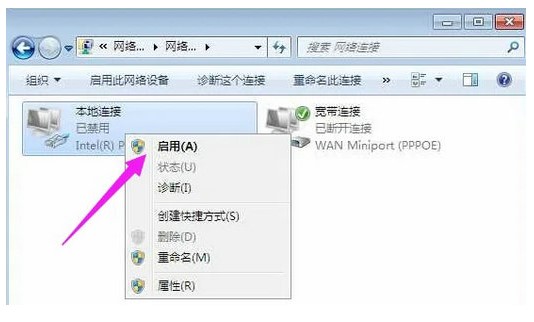
方式二、打开无线开关
假如是笔记本电脑,看看无线网络是否被关掉,一般无线开关会在机身上,或者根据FN+F的方法来开启。
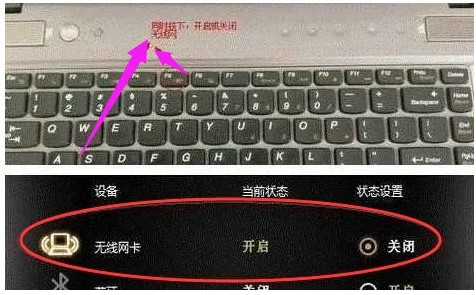
方式三、驱动安装
1、右击”计算机“,挑选弹出菜单里的属性。
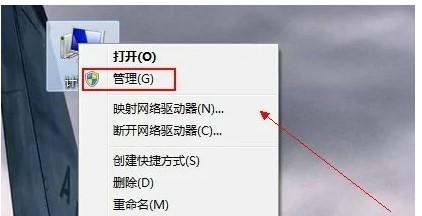
2、点击左边的设备管理器。
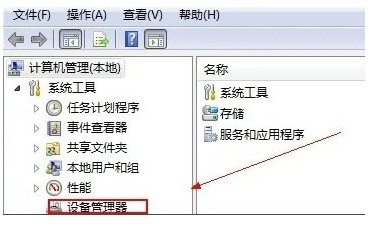
3、开启“网络适配器”。
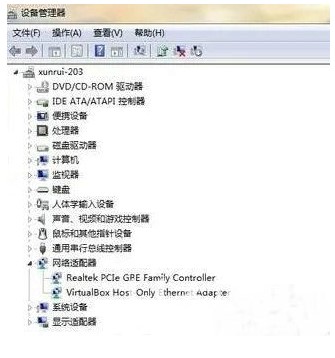
4、点击网卡驱动。
5、挑选“驱动程序”下的升级驱动程序。

这就是今天为大家带来的win7不小心删除了网络适配器怎么办的解决方法了。
以上是win7不小心删除了网络适配器怎么办的详细内容。更多信息请关注PHP中文网其他相关文章!




